「操作を完了できません。エラー コード 0x000006ba。印刷スプーラーを再起動してください。」という問題を解決するにはどうすればよいですか?
- WBOYWBOYWBOYWBOYWBOYWBOYWBOYWBOYWBOYWBOYWBOYWBOYWB転載
- 2023-04-23 20:13:0625475ブラウズ
オフィスのプリンターを使用して何かを印刷するのは通常の日常的な作業ですが、それはすべてが適切に機能している場合に限られます。問題が発生すると、ページは印刷されず、「 操作を完了できません (エラー 0x000006ba)。サーバー上のスプーラーを再起動するか、サーバー コンピューターを再起動してください。 」というエラー メッセージが表示されます。問題に対する最善の解決策は、エラー メッセージに直接記載されています。
解決策——
1. システムを 再起動してから、印刷操作を再試行する必要があります。
2. Office プリンターを使用している場合は、他の印刷プロセスが実行されていないことを確認してください。これにより、作業が遅れたり、エラー メッセージが表示されたりする可能性があります。
解決策 1 – 印刷スプーラーを再起動する
プリンター スプーラー サービスを再起動する必要があります。
1. サービス ユーティリティを開く必要があります。
2. そこで、検索ボックスに「Service」と入力します。
3. 次に、「Service」をクリックしてサービス ユーティリティ ページを開きます。
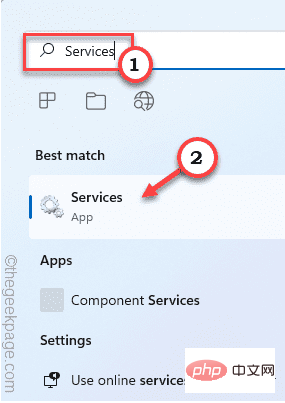
#4. サービス ページが開いたら、「Print Spooler」サービスを検索します。
5. サービスを見つけたら、サービスを右クリックし、「プロパティ」をクリックします。
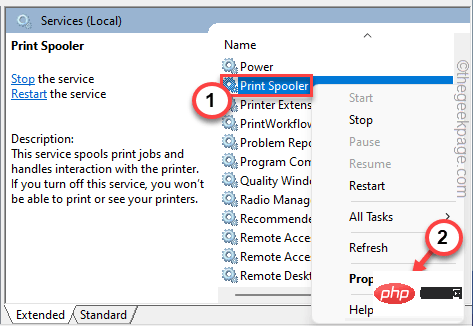
#5. プロパティが表示されたら、[スタートアップの種類:] に移動し、ドロップダウン リストから [自動] に設定します。
6. 次に、「起動ステータス」の読み取り値を確認します。 「実行中」か「停止」かを確認してください。
7. サービスが実行中の場合は、「停止」をクリックします。次に、数秒待ってから「開始」をクリックしてサービスを開始します。
サービスが停止している場合は、「開始」をクリックしてサービスを開始します。
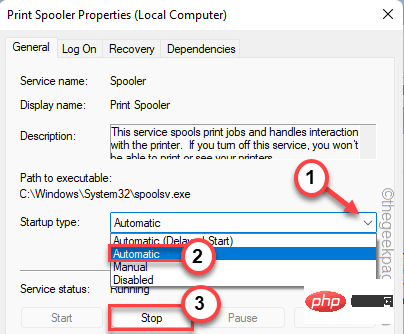
8. サービスを停止したら、「Start」をクリックします。
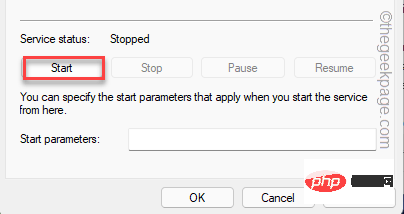
9. 次に、「リカバリ」タブに移動します。
10. ここで、「最初の失敗: 」「2 回目の失敗: 」「 2 回目の失敗: 」を「」に変更します。 サービスを再起動」。
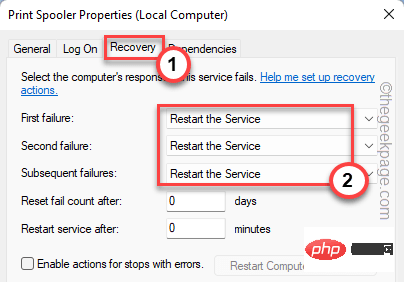
11. 最後に、[Apply] および [OK] をクリックして変更を保存します。
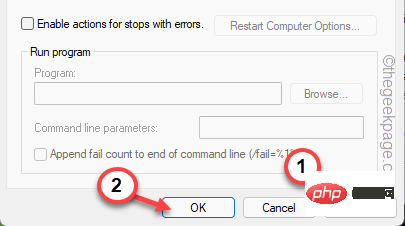
#プリンター スプーラー サービスを再起動した後、印刷ページに戻り、ドキュメントを再度印刷してみます。
解決策 2 – プリンター ドライバーを隔離する
プリンター ドライバーを隔離し、印刷操作を再試行する必要があります。
1. Windows キーと R キーを同時に押します。
2.次に、/コピー&ペーストを入力し、「OK」をクリックします。
打印管理.msc
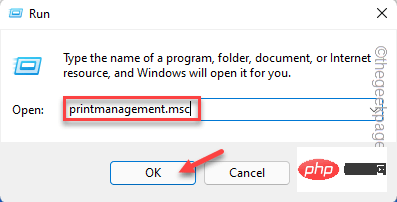
3. 開いた印刷管理ページの左側のペインにすべてのプリンター ツールがあります。
4. 次に、左側で「すべてのドライバー」を選択します。次に、それを右クリックし、「更新」をクリックします。
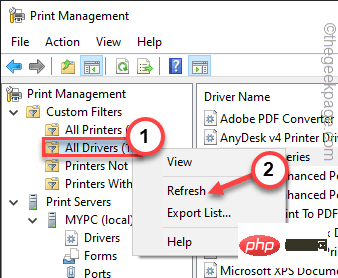
#5. すべてのプリンタ ドライバは右側のペインにあります。
6. ドライバーを見つけたら、プリンター ドライバーを右クリックし、[Set Driver Isolation>] をクリックします。
7. 次に、ドロップダウン リストから [隔離] を選択します。
これにより、プリンター ドライバーが別のプロセスに移動されます。
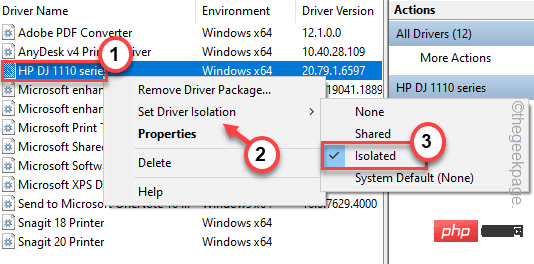
Windows キー を押して、「 cmd 」と入力します。
3.现在,只需右键点击“命令提示符”并点击“以管理员身份运行”。
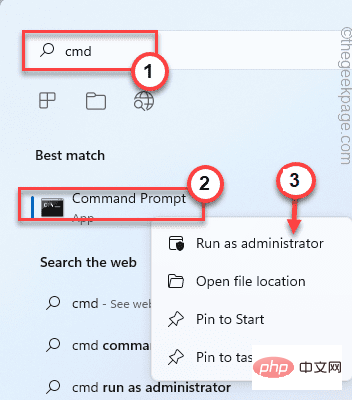
4. 只需一个命令,您就可以停止后台处理程序服务。 粘贴 它并点击 Enter 按钮。
不要停止后台处理程序
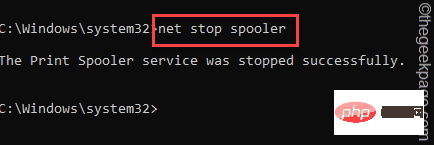
最小化命令提示符终端页面。稍后您将需要它。
5.现在,同时按下Win键+E键。
6. 导航至此部分 –
C:\Windows\system32\spool\PRINTERS
7. 您可能会在屏幕上看到与权限相关的提示。单击“继续”按钮。
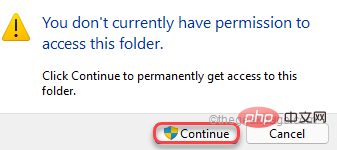
8. 进入文件夹后,一次选择所有文件和文件夹。
9. 然后,单击文件资源管理器上的“删除”图标。
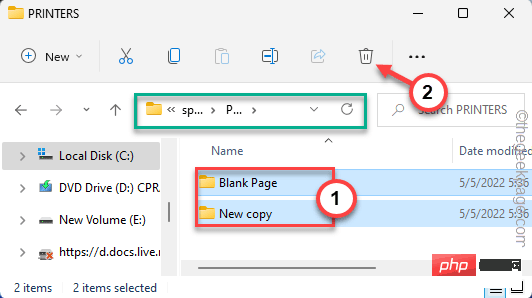
之后,关闭文件资源管理器页面。
9. 再次返回终端。
10. 然后,写下这些词并按Enter 键。
净启动假脱机程序

这将恢复停止的后台处理程序服务。
一旦您看到“ Print Spooler 服务已成功启动。”消息已出现在终端上,您可以关闭它。
修复 4 – 使用打印机疑难解答
打印机疑难解答正是您需要的工具。
1. 您可以在设置页面找到打印机疑难解答。
2. 只需按下Win 键+I。
3. 设置页面打开后,单击左侧窗格中的“系统”。
4. 在右侧,点击“疑难解答”设置。
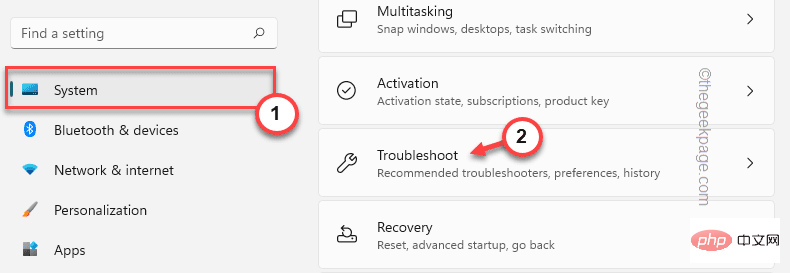
5.然后,点击“其他疑难解答”。
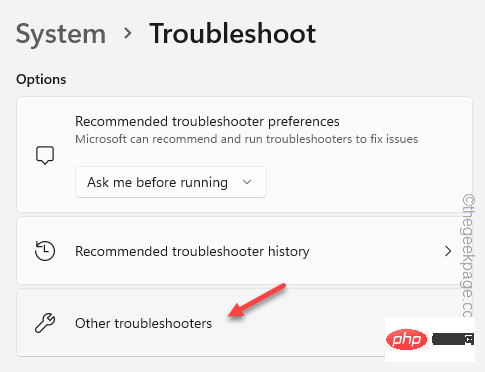
6. 这将打开一个广泛的疑难解答列表。看看你是否能找到“打印机”疑难解答。
7. 只需选择疑难解答并点击“运行”即可运行它。
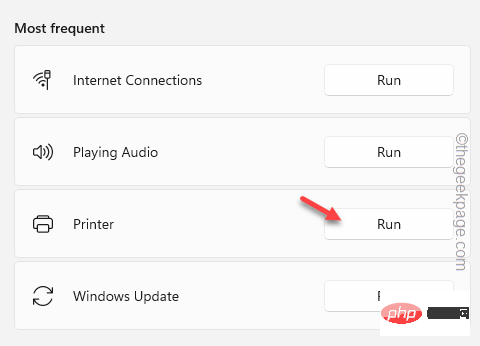
8.当打印机故障排除程序启动时,只需勾选 “自动应用修复”选项。
9. 然后,点击“下一步”。
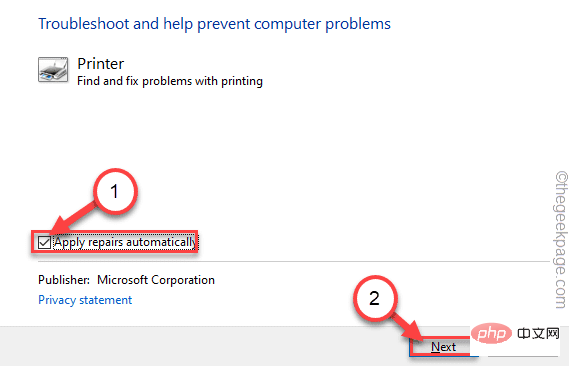
10. 下页列出了一些打印机。选择有问题的打印机。
11.然后您可以通过点击“下一步”继续。
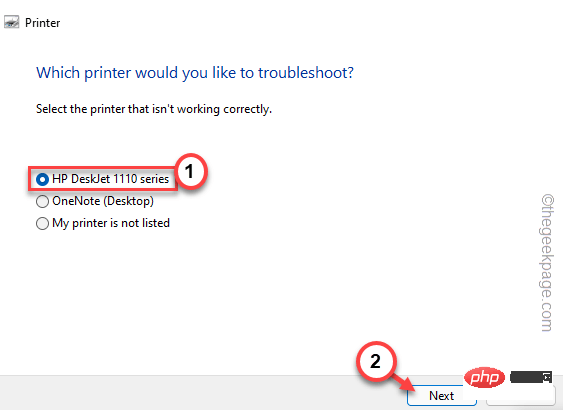
12. 一旦 Windows 检测到问题并开出一些处方。
13. 因此,点击“应用此修复”以应用解决方案。
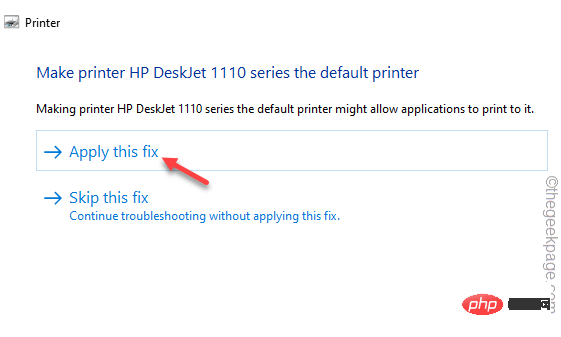
您的打印机问题应该得到解决。因此,请尝试使用计算机打印测试页。
修复 5 – 重新安装打印机驱动程序
如果所有解决方案都失败,请尝试卸载并重新安装打印机驱动器
1.同时按下Win键+I键。
2.然后,点击“设备管理器”进入。
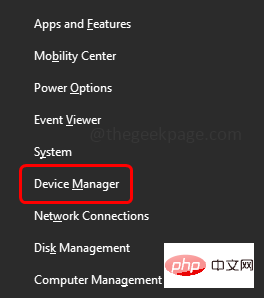
3. 打开设备管理器后,点击“打印队列”部分。
3. 尝试查找有问题的打印机。然后,右键单击该设备并单击“卸载设备”。
[在这种情况下,我们的故障打印机是“ HP DJ 1110 系列”。]
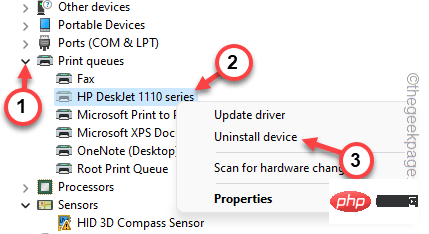
4.「アンインストール」をクリックするだけでドライバーをアンインストールできます。
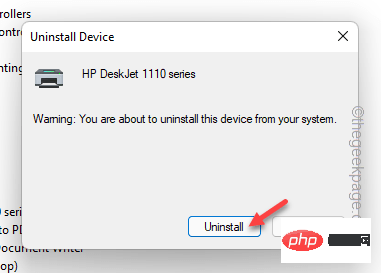
プリンターをアンインストールした後、デバイス マネージャー ウィンドウを閉じてかまいません。
方法-1
各ウィンドウを閉じて、コンピュータを 再起動します。システムが再起動すると、Windows はアンインストールされたプリンタ ドライバを検出し、自動的に再インストールします。
方法-2
システムの再起動が成功しない場合。システムのハードウェア変更をスキャンすると、問題 -
1 が解決される可能性があります。Windows キー #" を押してください。
2. デバイスマネージャーページを開いたら、メニューバーの「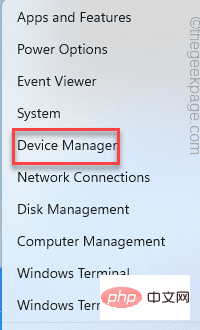 操作
操作
3. 次に、[ハードウェア変更のスキャン] オプションをクリックします。
#プリンターは自動的に再インストールされます。
これを完了したら、これがお使いのプリンターで機能するかどうかを確認してください。これが機能するかどうかをテストします。 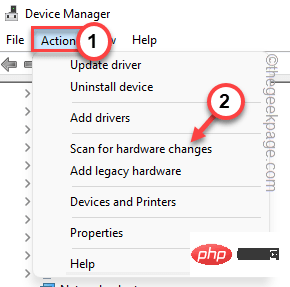
以上が「操作を完了できません。エラー コード 0x000006ba。印刷スプーラーを再起動してください。」という問題を解決するにはどうすればよいですか?の詳細内容です。詳細については、PHP 中国語 Web サイトの他の関連記事を参照してください。

